Como usar o modo confidencial no Gmail
Miscelânea / / February 22, 2022
Com um relatado 1,8 bilhão de usuários ativos, o Gmail é considerado uma das principais plataformas de e-mail do mundo. Cerca de 300 bilhões de e-mails são enviados e recebidos por indivíduos em todo o mundo, com 27% dos e-mails chegando ou indo para uma conta do Gmail diariamente. Embora o Gmail ofereça criptografia de 128 bits padrão do setor para segurança de e-mail, é uma boa ideia adicionar outra camada.

Você pode usar o modo Confidencial no Gmail para evitar que um e-mail seja impresso, baixado, copiado ou encaminhado. Você pode até determinar a data de validade do e-mail – entre um dia e cinco anos. Após esse período, o e-mail expira ou fica indisponível. Veja como funciona:
Ativando o modo confidencial em um e-mail de saída
Você pode ativar o Modo Confidencial ao redigir um e-mail no Gmail. As etapas abaixo fornecerão a direção que você precisa:
Passo 1: Inicie o Gmail em um navegador da web.
Passo 2: Clique em Compor para escrever um novo e-mail ou clique em um e-mail em sua caixa de entrada e clique em Responder.
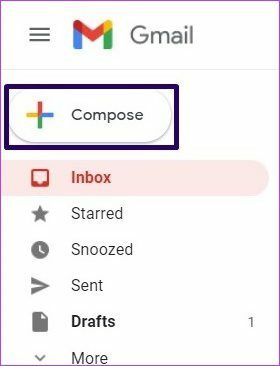
Etapa 3: Na parte inferior da janela Nova mensagem, você verá uma lista de ícones ao lado do botão Enviar. Clique no ícone com relógio e cadeado representando o recurso Modo Confidencial.
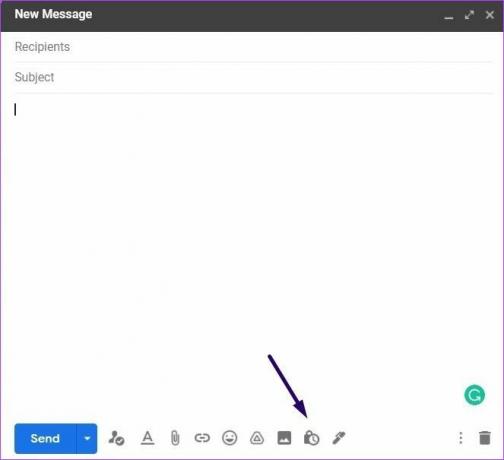
Passo 4: Na caixa de diálogo Modo confidencial, você deve ver uma lista de opções. Clique na caixa suspensa abaixo de Definir expiração se desejar colocar uma data de expiração no correio.
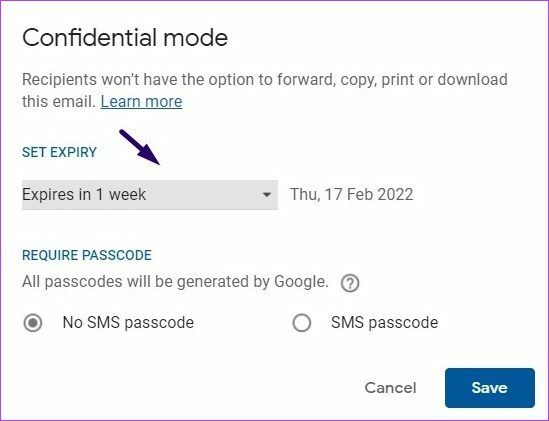
Etapa 5: Escolha a data de validade desejada na lista – um dia, uma semana, um mês, três meses e cinco anos. Não há como personalizar a data de expiração além das opções disponíveis.

Etapa 6: Verifique abaixo da caixa Definir expiração para Exigir senha. Essa opção normalmente é definida como Sem senha SMS por padrão, mas você pode clicar na senha SMS se quiser que o destinatário receba uma senha. O Google gera todas as senhas para esta função.

Você pode usar isso para adicionar uma autenticação ao e-mail e garantir que apenas o destinatário pretendido possa acessá-lo e visualizá-lo.
Etapa 7: Depois de corrigir todas as configurações acima, clique em Salvar no canto inferior direito da janela pop-up para aplicar as configurações.

Você pode optar pelo recurso Definir expiração, Exigir senha ou combinar as duas opções.
Etapa 8: Se você selecionou a opção de senha SMS, você verá uma caixa Confirmar números de telefone depois de clicar em Enviar. Clique no ícone da pequena bandeira para abrir uma lista suspensa para selecionar o código do país do destinatário. No momento em que escrevo, os números de telefone de apenas alguns países são compatíveis com esse recurso.

Etapa 9: Digite o número do destinatário na caixa ao lado da bandeira e clique em Enviar.

Depois de salvar as configurações, você verá uma notificação do Modo Confidencial no e-mail. A notificação terá a data de expiração do seu e-mail, se definida.
Removendo o acesso antecipado para um Gmail confidencial
Depois que o Modo Confidencial for ativado em um e-mail e enviado, os usuários não poderão desativá-lo. No entanto, os remetentes ainda podem controlar se os destinatários de e-mail terão acesso antecipado ao e-mail. Ou seja, se os destinatários de e-mail podem visualizar o conteúdo do e-mail antes de sua data de expiração. Veja como funciona:
Passo 1: Abra o Gmail em um navegador da web.
Passo 2: Clique em Enviado no lado esquerdo da janela do Gmail.

Etapa 3: Inicie o e-mail enviado com o Modo Confidencial.

Passo 4: No corpo do e-mail, clique em Remover acesso e os destinatários do e-mail não poderão acessar seu conteúdo.

Etapa 5: Para conceder acesso antes da expiração do e-mail, clique em Renovar acesso.

Acessando um e-mail confidencial como destinatário
Como destinatário de um e-mail confidencial do Gmail, você só poderá acessá-lo até a data de expiração ou se puder fornecer a senha. Os destinatários de e-mail não podem copiar, encaminhar ou imprimir o conteúdo do e-mail. Veja como funciona:
Passo 1: Abra o Gmail em um navegador da web.
Passo 2: Clique em Caixa de entrada no canto superior esquerdo.

Etapa 3: Inicie o e-mail com o Modo Confidencial e você poderá ver seu conteúdo.

Passo 4: Se o e-mail tiver um bloqueio de senha, clique em Enviar senha.
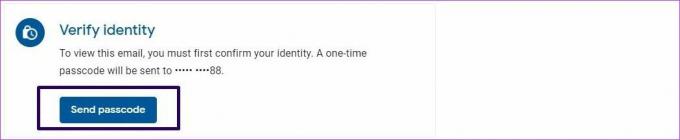
Etapa 5: Verifique o código no seu telefone, insira a senha no corpo do e-mail e clique em Enviar.
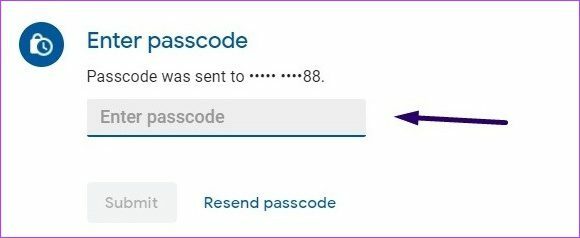
Criptografando e-mails de saída do Gmail
É isso sobre como ativar o modo confidencial no Gmail. Se você ainda está preocupado com a confidencialidade dos e-mails que envia do Gmail, também pode tentar criptografando os e-mails usando a extensão SafeGmail.
Última atualização em 21 de fevereiro de 2022
O artigo acima pode conter links de afiliados que ajudam a dar suporte ao Guiding Tech. No entanto, isso não afeta nossa integridade editorial. O conteúdo permanece imparcial e autêntico.



